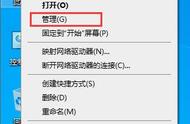Microsoft 最新的 Windows 11 23H2 带来了许多新功能和改进。通过定期的 Windows 更新,可以修补最近的安全问题和错误,并优化整体系统性能。但是,有时可能会遇到无法启动、在启动时死机或自动重启等问题。
Windows 11 上的启动问题的原因有很多,比如系统文件损坏、更新错误、感染病毒或恶意软件、过时的驱动程序或磁盘驱动器错误。

今天我们介绍一 下修复常见 Windows 11 问题的方法。
注意:如果电脑持续死机并且无法执行任何任务,建议启动 Windows 11 安全模式并应用下面列出的解决方案。
1. 安装最新的 Windows 11 更新
Microsoft 会定期发布 Windows 更新,其中包含最新的安全增强功能和针对用户报告的以前问题的错误修复。每当遇到 Windows系统问题时,请检查并安装最新的 Windows 更新,更新不仅可以解决问题,还可以优化和加速系统。
检查 Windows 更新
- 按 Windows 键 I 打开Windows设置,
- 选择 Windows 更新,然后点击检查更新按钮,
- 如果有待处理的更新,请允许它们下载并安装在你的电脑上,

查找可选更新
- 单击“高级选项”并选择可选更新,
- 展开驱动程序更新部分,如果等待驱动程序更新,请选中该部分,然后单击下载并安装。

完成后,你需要重新启动 Windows 11 电脑以应用最新更新。
2. 修复损坏的Windows系统文件
电脑上的系统文件损坏或丢失是 Windows 11 在打开应用程序时无响应、显示错误或需要长时间才能启动或关闭 Windows 11 的另一个常见原因。
运行系统文件检查器 (SFC) 实用程序和部署映像服务和管理 (DISM.exe) 命令非常有帮助。
运行系统文件检查器
- 按 Windows 键 S 并键入 cmd,右键单击命令提示符选择以管理员身份运行,
- 运行 sfc /scannow 命令,开始扫描电脑上所有受保护的系统文件。
- 如果找到,该实用程序会自动将损坏的文件替换为位于 %WinDir%\System32\dllcache 的压缩文件夹中的缓存副本。

扫描完成后查看扫描结果,如果显示没有发现任何完整性问题,则你的系统上没有丢失或损坏的系统文件,无需进一步操作。
如果 SFC 扫描结果发现损坏的文件,但无法修复其中的某些文件,在这种情况下,你需要运行 DISM 还原运行状况命令来修复系统映像并使 SFC 能够完成作业。
DISM 还原运行状况命令
再次以管理员身份打开命令提示符并运行以下命令:
DISM /Online /Cleanup-Image /RestoreHealth
3. 设备驱动程序更新
设备厂商会定期更新其驱动程序软件,使其兼容、修复错误和优化。如果你有较旧或过时的驱动程序,尤其是基本驱动程序(显卡、声卡和网卡等驱动程序),可能会导致自动重启出现蓝屏错误,启动时出现黑屏,系统非常慢或无响应或启动和关机缓慢等等。
可以使用设备管理器更新驱动程序,查找设备制造商站点以获取最新的驱动程序版本,或者你可以首选第三方驱动程序更新软件来使该过程自动进行。
在设备管理器上更新驱动程序
- 按 Windows 键 X 并选择设备管理器
- 找到驱动程序,例如,展开显示适配器,右键单击已安装的图形驱动程序,然后选择更新驱动程序选项。
- 接下来,选择“自动搜索驱动程序”选项,或者可以使用“浏览电脑以查找驱动程序”在本地驱动器上找到驱动程序。
- 如果选择第一个选项,则 Windows 会自动在电脑上找到更新的驱动程序,或查看 Windows 更新以获取最新的可用驱动程序并将其安装在电脑上。

从制造商网站下载驱动程序
此外,还可以从设备制造商的网站下载并安装最新的驱动程序。例如:更新NVIDIA 显卡驱动程序。
- 访问NVIDIA的官方网站,
- 找到下载部分,选择产品类型操作系统,然后单击搜索,
- 在你的电脑上下载最新的 NVIDIA 显卡驱动程序,然后双击它以在你的电脑上运行和安装。
4. 修复磁盘驱动器错误
如果你注意到电脑变得非常慢,经常死机,卡在蓝/黑屏死机或处理速度和启动速度缓慢。所有这些都是磁盘驱动器问题或硬盘驱动器上坏扇区增加的症状。则需要使用 chkdsk 命令修复磁盘驱动器错误。
运行检查磁盘命令
- 按 Windows 键 S 并键入 cmd,右键单击命令提示符选择以管理员身份运行。
- 运行 chkdsk 命令仅扫描磁盘错误,但不会修复它们。
- 要定位和修复磁盘错误,我们需要使用 chkdsk 命令添加一些额外的参数,可以使用命令 chkdsk /?查看参数。
- /F 修复磁盘上的错误。
- /R 查找坏扇区并恢复可读信息。
- 此外,如有必要,还可以添加 /X 以强制首先卸除卷。
修复磁盘错误的命令是 chkdsk C:/f /f
注意:C 是要扫描错误的盘符。
5.执行系统还原
如果上述操作无法解决 Windows 11 PC 上的问题,可以尝试系统还原功能。当然只有你之前启用了系统保护功能时,才能使用系统还原。启用此功能后,Windows 11 会创建电脑当前工作状态的快照,并将其保存为还原点。当遇到问题时,你可以执行系统还原以将系统恢复到上次工作状态。
执行系统还原:
- 按 Windows 键 R 键入 rstrui.exe 并按 ok,
- 默认情况下,选择推荐的还原选项,单击“下一步”按钮继续(你也可以在那里选择不同的还原点)
- 单击下一步并点击“完成”按钮,这将重新启动你的 Windows 11 进行系统还原过程。
6. 启动修复
有时你可能会遇到 系统 无法正常启动的情况,这可能是由于系统文件损坏,或者主启动记录 (MBR) 文件的问题。
执行启动修复
- 我们需要运行系统安装程序,从弹出窗口中选择“修复电脑”选项。
- 在下一个窗口中,选择故障排除选项,然后选择高级选项。在下一个窗口中单击启动修复。

- 会重新启动你的 电脑,扫描并查找丢失或损坏的系统文件等问题,并修复启动操作系统所需的文件问题。
修复主引导记录
启动修复无法解决问题,Windows 11 无法正常启动。你需要查看主引导记录 (MBR) 文件,并通过运行以下命令进行修复。
再次访问高级选项,然后单击命令提示符,运行以下命令:
- Bootrec /fixMbr
- Bootrec /fixBoot
- Bootrec /RebuildBCD
- Bootrec /ScanOS
完成后,重新启动电脑并检查此时间窗口是否正常启动。
,